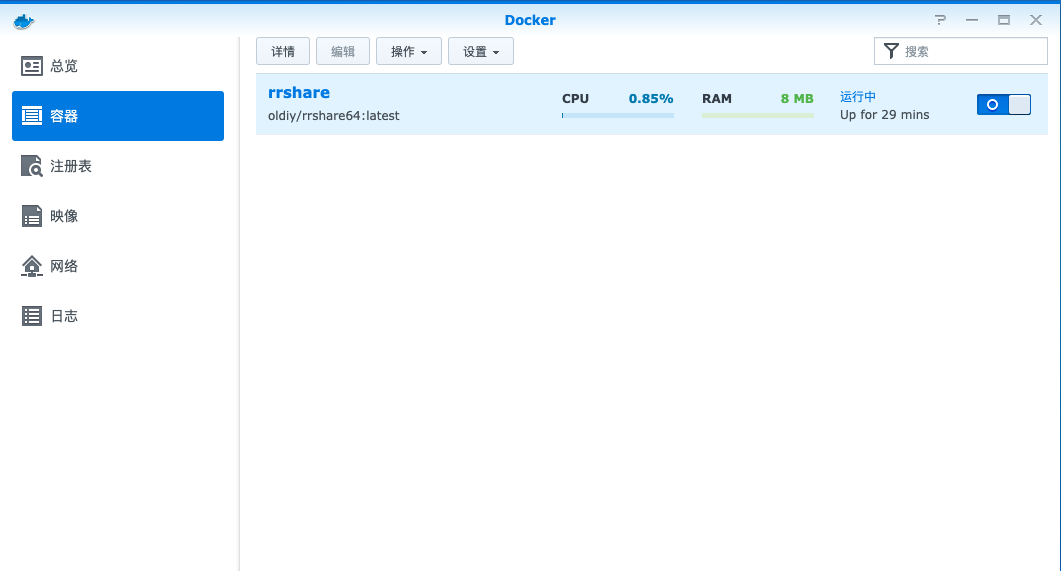WebDAV是基于HTTP协议的通信协议。适用于有些客户限制于其他协议,要求使用WebDAV协议进行数据传输的,下面是通过WebDAV协议来访问群晖NAS的设置教程。
1. 在群晖套件中心安装WebDav Server套件
点击打开套件中心,并搜索webdav,点击安装套件。
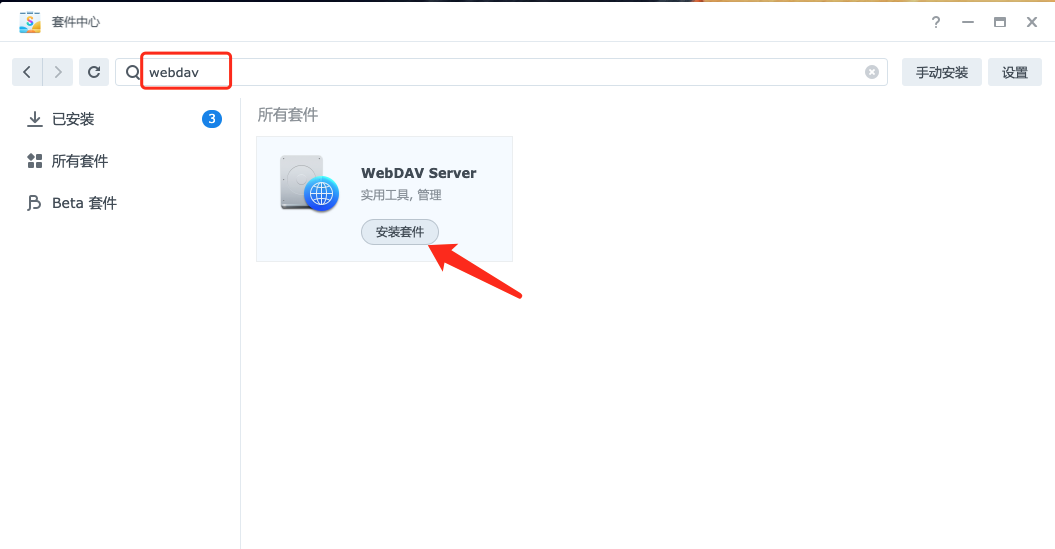
126
1.1 安装完成后,启动webdav服务,并勾选HTTP复选框
它的默认端口为5005端口。

127
2. 局域网测试WebDav服务
建议使用支持UTF-8的WebDAV客户端,以免在使用WebDAV服务时出现编码错误,这里我们通过RaiDrive客户端来测试。
2.1 下载RaiDrive客户端

128
2.2 打开RaiDrive,设置界面语言可以选择中文

129
2.3 点击'添加'按钮,新建虚拟驱动区
按下图所示选择并填写相关信息:

130
2.4 局域网内测试连接成功

131
接下来,我们要做内网穿透,使得WebDav服务在外网环境下可访问。
3. 创建cpolar TCP隧道,内网穿透WebDav服务
这里假设您已经安装了cpolar套件,如果您还没有在群晖NAS中,安装过cpolar,请参考教程 《在群晖NAS安装cpolar套件》
3.1 登录cpolar-ui界面,创建TCP临时隧道
在群晖上打开cpolar,登录cpolar web ui管理界面。登录成功后,点击左侧仪表盘的隧道管理————创建隧道
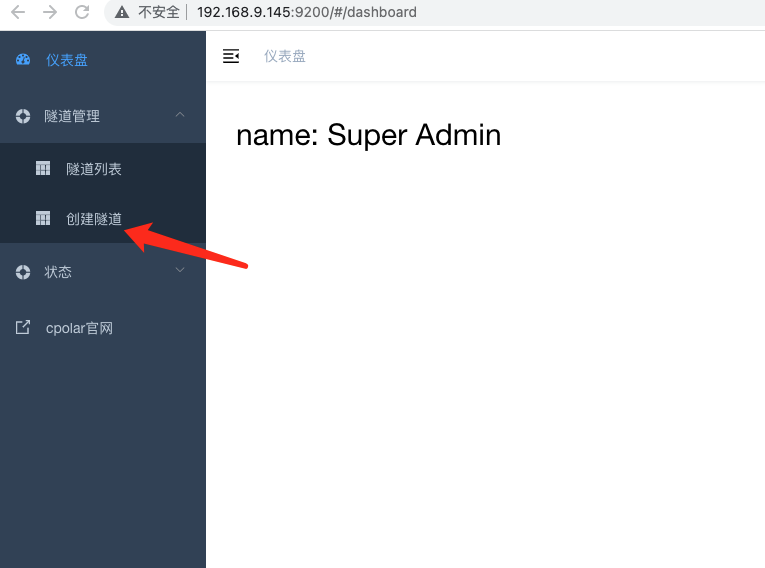
132
填写隧道信息:
- 隧道名称:本例中为
tunnel-webdav,可以自定义,注意不要重复即可 - 协议类型:选择
TCP - 本地地址:选择WebDav服务的端口号
5005 - 端口类型:目前选择随机,可以免费使用,我们临时测试一下

133
3.2 获取公网临时隧道地址
创建隧道成功后,我们在左侧仪表盘的状态————在线隧道列表,可以看到我们刚刚所创建隧道所生成的随机URL地址,当前为:1.tcp.cpolar.top:30819,其中1.tcp.cpolar.top为公网地址,而30819则为相对应的公网端口号。

134
4. 客户端测试外网访问WebDav服务
打开RaiDrive,我们修改一下之前的虚拟盘符的链接,将其改为我们刚刚所获得的公网地址,以及将端口号修改为公网端口号,点击连接,仍可连接成功。

135
5. 配置固定TCP地址,长期使用 (推荐)
因为我们刚建立的是临时隧道,可以连接成功,但临时隧道会在24小时内发生变化,而我们希望虚拟盘符的TCP隧道是长期固定的链接,因此,强烈推荐升级至专业套餐,配置为固定TCP端口地址,长期使用,同时带宽也会相应提高到3M。
5.1 保留固定TCP地址
访问cpolar官网后台: https://dashboard.cpolar.com/
登录cpolar官网后台—>预留—>保留固定TCP地址—>选择地区,添加一个TCP端口:
- 地区选择China VIP
- 描述可自定义,本例中为webdav

136
地址保留成功后,系统会返回给您一个tcp地址例如

137
5.2 将随机隧道修改为固定TCP地址
回到群晖上cpolar的web-ui界面,编辑之前的tunnel-webdav隧道,点击编辑按钮
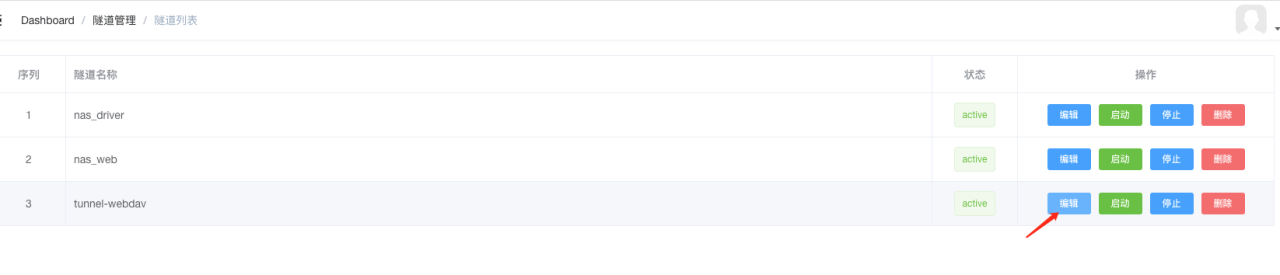
138
修改下隧道信息:
- 隧道类型:选择固定TCP端口
- 预留的TCP地址:填写刚刚保留成功的固定TCP地址
点击更新

139
5.3 查看在线隧道列表
隧道更新成功后,可以看到隧道在线,说明配置成功。点击左侧仪表盘的状态————在线隧道列表,可以查看到公网地址已经更新成为我们刚刚所保留的公网固定TCP端口地址。
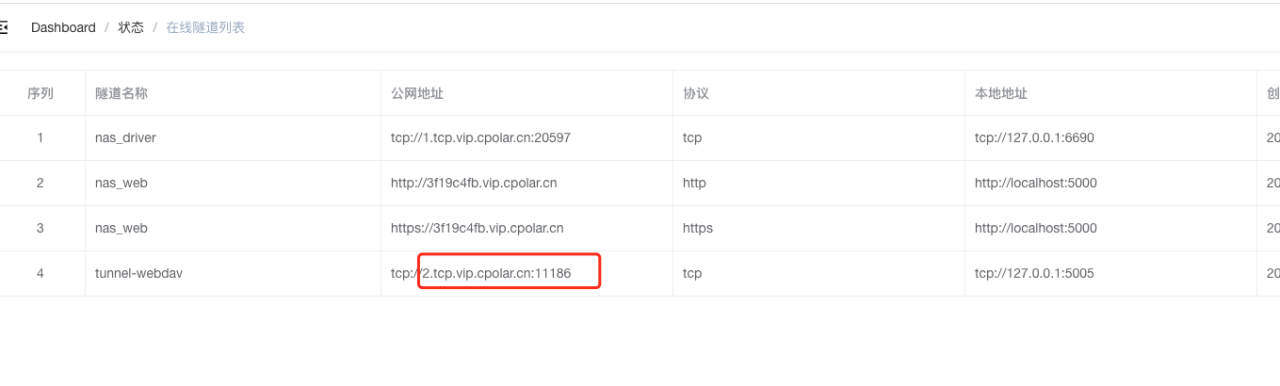
140
5.4 修改WebDav客户端最终测试
回到RaiDrive,先断开连接,然后将地址修改为固定TCP地址及端口号,然后重新连接。

141
5.5 连接固定公网TCP地址成功

142
6 总结
今天我们分享了如何在群晖NAS上搭建WebDav服务做文件共享,并且配合cpolar可以穿透内网,使得公网可访问。同时使用了终端RaiDrive客户端,将远端的服务器文件共享虚拟成本地盘符,达到了在家里,在外面,均可以自由访问NAS文件服务器文件共享的目的。
原文链接:https://blog.csdn.net/CpolarLisa/article/details/127652850?ops_request_misc=&request_id=ed6ecab4a14b4676997b56516d207f15&biz_id=&utm_medium=distribute.pc_search_result.none-task-blog-2~blog~koosearch~default-4-127652850-null-null.268%5Ev1%5Econtrol&utm_term=%E9%BB%91%E7%BE%A4%E6%99%96%E3%80%81docker%E3%80%81%E5%AE%B9%E5%99%A8%E9%95%9C%E5%83%8F%E3%80%81%E5%9F%9F%E5%90%8D%E6%B3%A8%E5%86%8C%E3%80%81%E5%AE%9D%E5%A1%94%E3%80%81%E5%8F%8D%E5%90%91%E4%BB%A3%E7%90%86%E3%80%81nginx%E3%80%81frp%E3%80%81%E5%8A%A8%E6%80%81%E5%9F%9F%E5%90%8D%E8%A7%A3%E6%9E%90%E3%80%81NAS%E3%80%81%E7%BE%A4%E6%99%96%E3%80%81%E9%98%BF%E9%87%8C%E4%BA%91%E3%80%81%E5%9F%9F%E5%90%8D%E8%A7%A3%E6%9E%90%E3%80%81%E5%86%85%E7%BD%91%E7%A9%BF%E9%80%8F%E3%80%81ipv6%E3%80%81ddns%E3%80%81%E8%BD%BB%E9%87%8F%E7%BA%A7%E4%BA%91%E6%9C%8D%E5%8A%A1%E5%99%A8%E3%80%81%E9%93%81%E5%A8%81%E9%A9%AC%E3%80%81%E5%A8%81%E8%81%94%E9%80%9A%E3%80%81DSM%E3%80%81DSM6.0%E3%80%81%E7%BE%A4%E6%99%96nas%E3%80%81%E4%BA%91%E6%9C%8D%E5%8A%A1%E5%99%A8%E3%80%81%E8%9C%97%E7%89%9B%E6%98%9F%E9%99%85